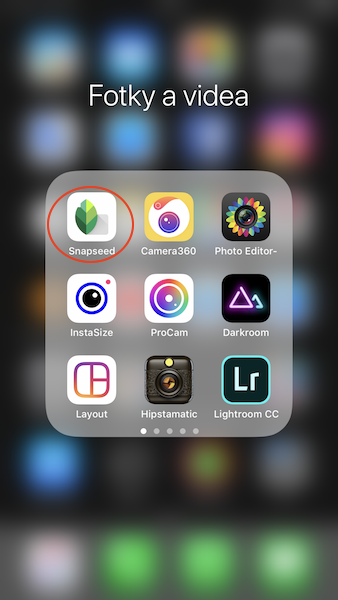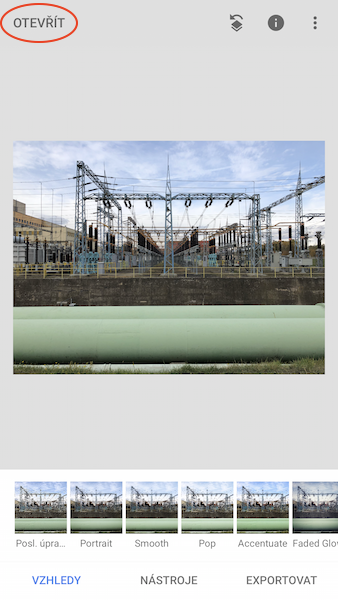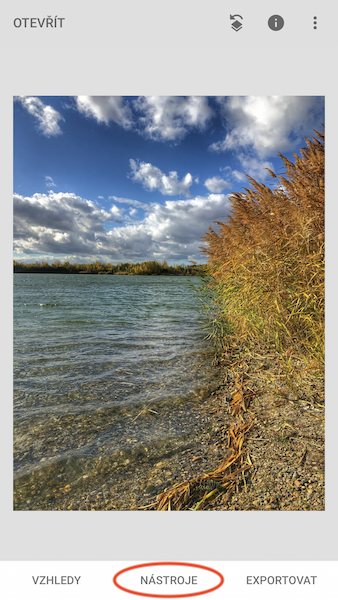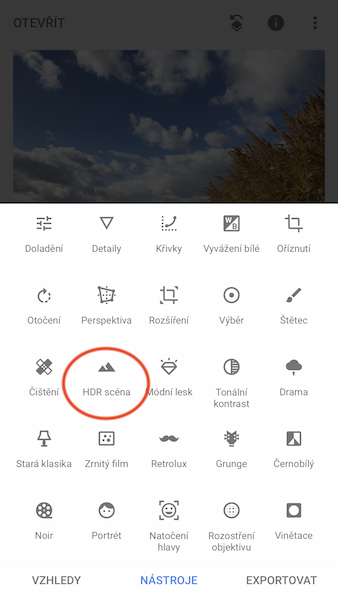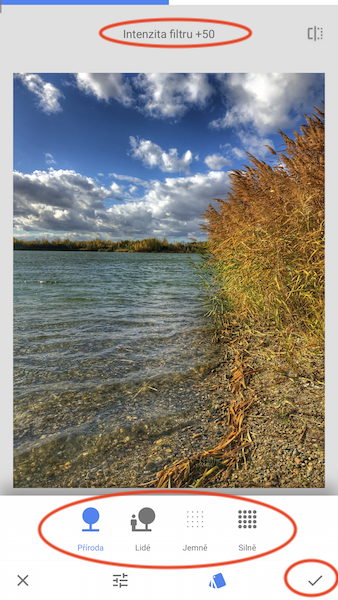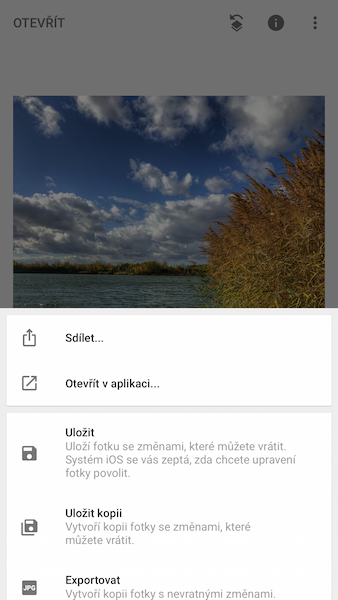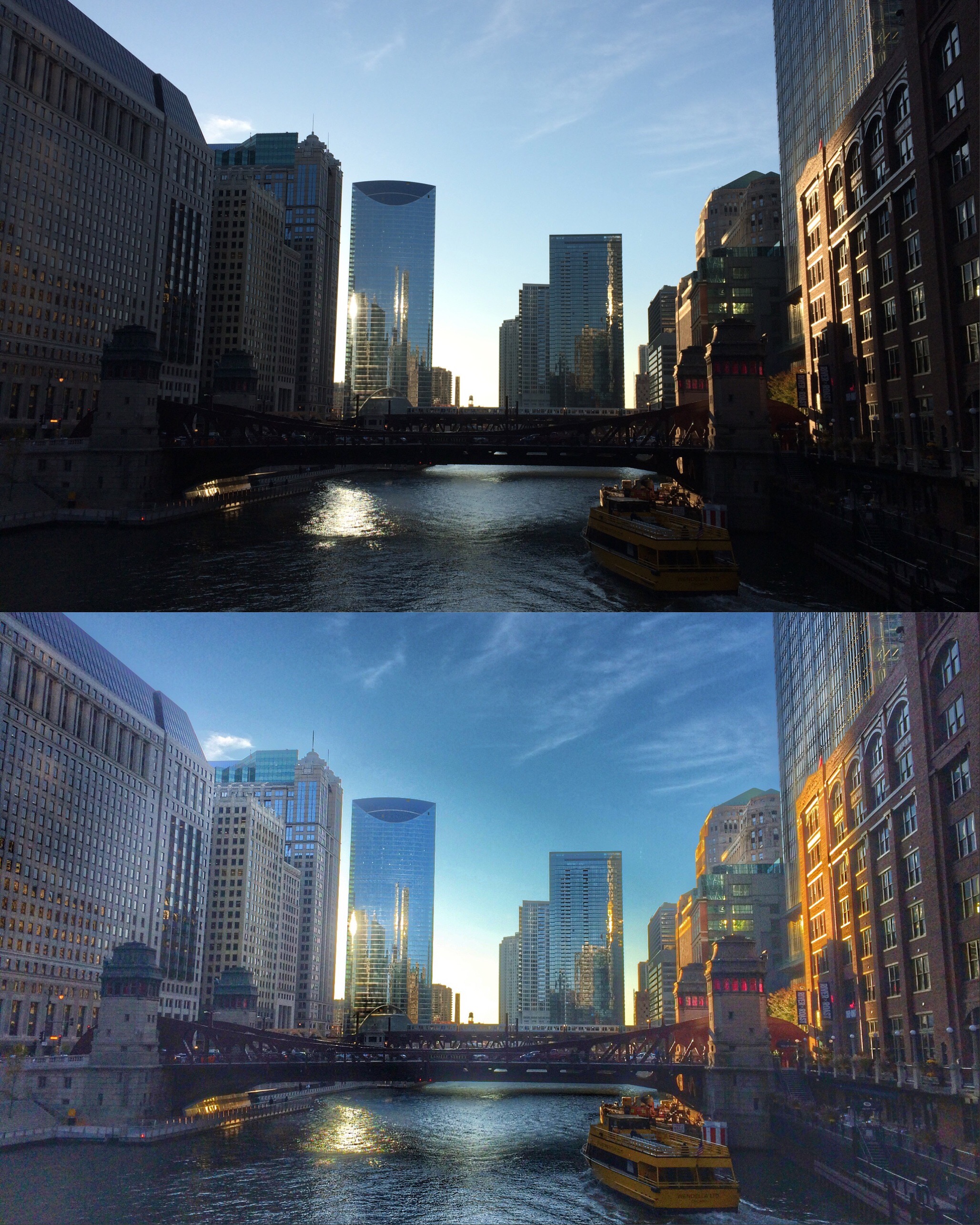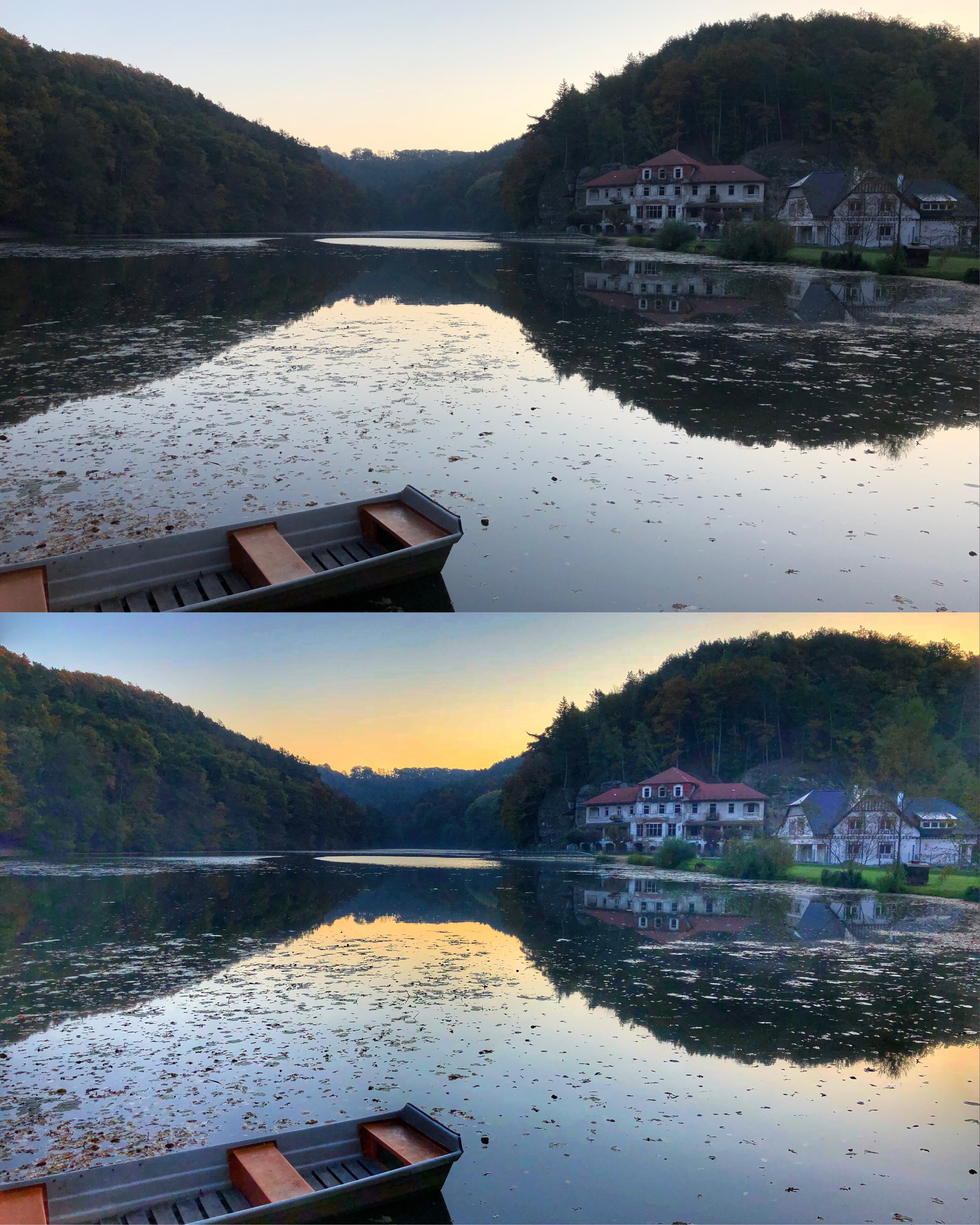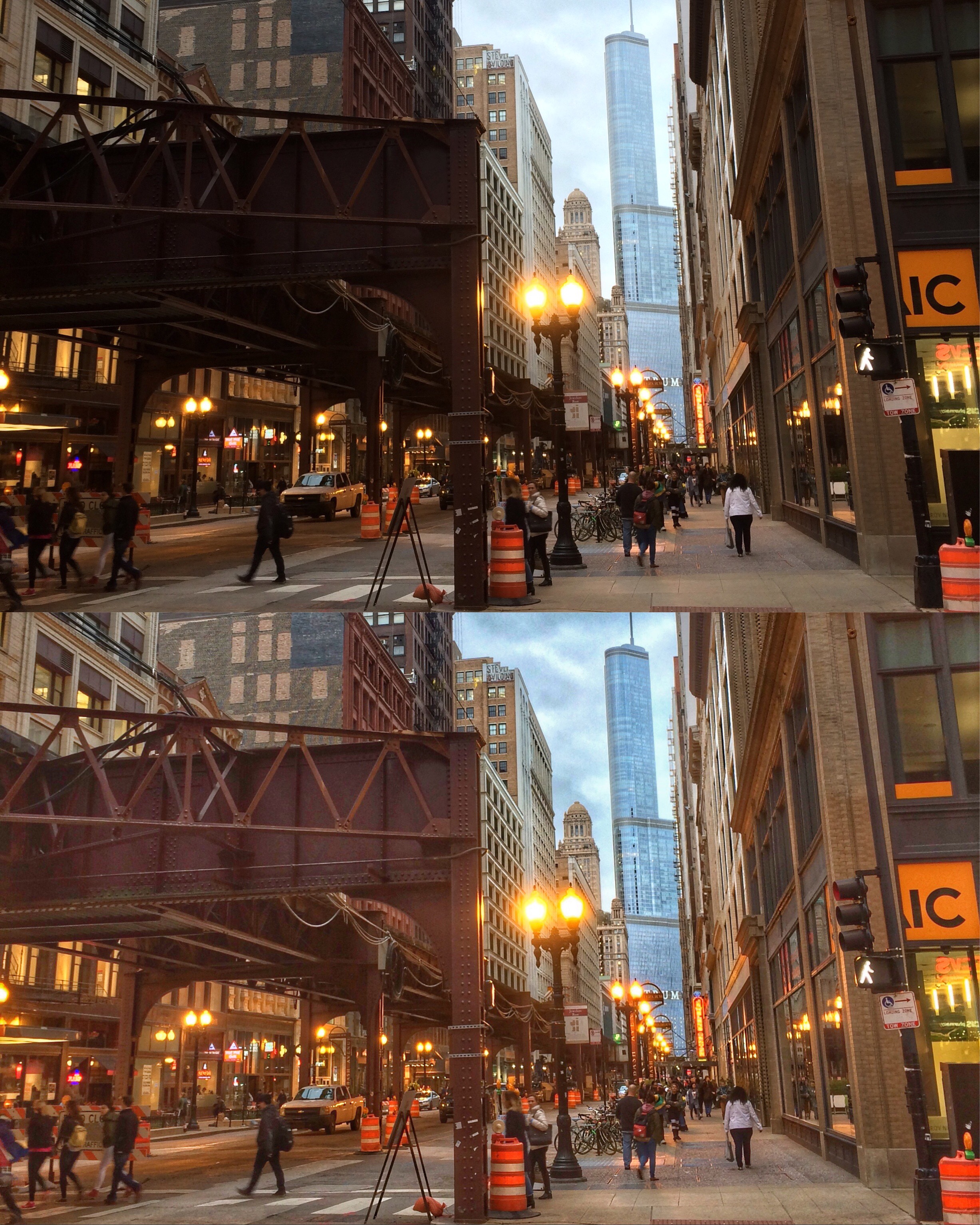High Dynamic Range, ຫຼື HDR, ແມ່ນຫນຶ່ງໃນຜົນກະທົບທີ່ນິຍົມໃນມື້ນີ້, ເພາະວ່າມັນຂະຫຍາຍຄວາມເປັນໄປໄດ້ຂອງຮູບພາບທີ່ຖ່າຍ. ໂດຍເນື້ອແທ້ແລ້ວຂອງມັນແມ່ນ "ອົງປະກອບ" ຂອງຮູບພາບຈາກແສງສະຫວ່າງທີ່ສຸດໄປຫາຄວາມມືດ. ໃນສັ້ນ, ການແກ້ໄຂ HDR ຊ່ວຍໃຫ້ທ່ານສາມາດບີບອອກຫຼາຍເທົ່າທີ່ເປັນໄປໄດ້ຈາກຮູບທີ່ຖ່າຍ, ເຖິງແມ່ນວ່າຢູ່ໃນສະພາບແສງສະຫວ່າງທີ່ບໍ່ດີ. ດ້ວຍ HDR, ລາຍລະອຽດທີ່ດີກວ່າ, ໂຄງສ້າງແລະສິ່ງທີ່ ສຳ ຄັນທີ່ສຸດ - ສີຈະປາກົດຢູ່ໃນຮູບ. ມື້ນີ້ພວກເຮົາຈະສະແດງວິທີການຄວບຄຸມຜົນກະທົບ HDR ໃນ iPhone ແລະໄດ້ຮັບຮູບພາບທີ່ຫນ້າສົນໃຈຫຼາຍ.
ພື້ນຖານແມ່ນຄໍາຮ້ອງສະຫມັກ Snapseed ຈາກ Google, ເຊິ່ງບໍ່ເສຍຄ່າໃນ App Store ແລະອະນຸຍາດໃຫ້ທ່ານເລືອກຈາກຜົນກະທົບການແກ້ໄຂຮູບພາບທີ່ແຕກຕ່າງກັນຫຼາຍ. ນອກເຫນືອໄປຈາກຜົນກະທົບທີ່ໄດ້ກ່າວມາ, ທ່ານຍັງສາມາດຫຼິ້ນກັບເສັ້ນໂຄ້ງຫຼືທັດສະນະ, ຂອບທີ່ແຕກຕ່າງກັນ, ຂໍ້ຄວາມຫຼືຄວາມຄົມຊັດຂອງຮູບພາບ. ທ່ານສາມາດບັນທຶກຮູບພາບທີ່ໄດ້ຮັບເປັນໄຟລ໌ໃຫມ່ຫຼືຂຽນທັບຮູບທີ່ມີຢູ່ແລ້ວ.
ວິທີການແກ້ໄຂ HDR:
- ໃຫ້ເປີດແອັບພລິເຄຊັນ Snapseed.
- ພວກເຮົາເລືອກທາງຊ້າຍເທິງ ເປີດ.
- ພວກເຮົາຈະ ເປີດຮູບຈາກອຸປະກອນ ແລະພວກເຮົາເລືອກ ຮູບ, ທີ່ພວກເຮົາຕ້ອງການແກ້ໄຂ.
- ໃນສ່ວນຕ່ໍາຂອງຈໍສະແດງຜົນ, ເລືອກ ເຄື່ອງມື ແລະພວກເຮົາຊອກຫາ ສາກ HDR.
- ສີ່ທາງເລືອກຈະປາກົດ HDR ແລະພວກເຮົາຍັງສາມາດເລືອກອັນທີ່ແຕກຕ່າງກັນ ຄວາມເຂັ້ມຂອງການກັ່ນຕອງ.
- ຫຼັງຈາກເລືອກຜົນກະທົບຫຼືຄວາມເຂັ້ມຂຸ້ນທີ່ເລືອກ, ພວກເຮົາຢືນຢັນຜົນກະທົບໂດຍການໃຊ້ມັນ.
- ຕໍ່ໄປພວກເຮົາຈະໃຫ້ ສົ່ງອອກ ແລະຫຼັງຈາກນັ້ນພວກເຮົາບັນທຶກຮູບພາບໃນຜົນກະທົບ HDR, ເຊິ່ງຈະຖືກສະແດງຢູ່ໃນຄັງ.
ຕົວຢ່າງ (ກ່ອນ ແລະຫຼັງໃຊ້ HDR):
ກ່ຽວກັບຜູ້ຂຽນ:
Kamil Žemlička ແມ່ນຜູ້ທີ່ກະຕືລືລົ້ນ Apple ອາຍຸຊາວເກົ້າປີ. ລາວຈົບຈາກໂຮງຮຽນເສດຖະກິດທີ່ສຸມໃສ່ຄອມພິວເຕີ. ລາວເຮັດວຽກເປັນນັກເທກໂນໂລຍີທີ່ ČEZ ແລະກໍາລັງສຶກສາຢູ່ທີ່ມະຫາວິທະຍາໄລເຕັກນິກພາສາເຊັກໂກໃນ Děčín – ສາຂາວິຊາການບິນ. ລາວໄດ້ມີສ່ວນຮ່ວມຢ່າງເຂັ້ມງວດໃນການຖ່າຍຮູບສໍາລັບສອງປີທີ່ຜ່ານມາ. ຫນຶ່ງໃນຄວາມສໍາເລັດທີ່ໃຫຍ່ທີ່ສຸດແມ່ນ ກຽດຕິຍົດ ໃນການແຂ່ງຂັນອາເມລິກາ ລາງວັນການຖ່າຍຮູບ iPhone, ບ່ອນທີ່ທ່ານປະສົບຜົນສໍາເລັດເປັນພາສາເຊັກໂກດຽວ, ມີສາມຮູບ. ສອງໃນປະເພດຫນຶ່ງ panorama ແລະຫນຶ່ງໃນປະເພດ ທໍາມະຊາດ.